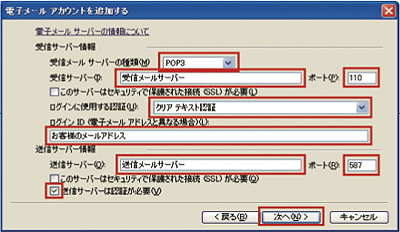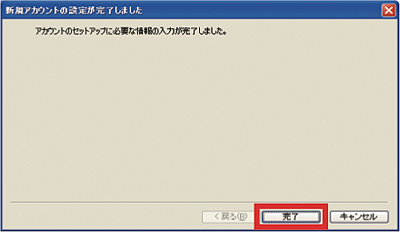Toppa!(トッパ!)サポート・なび | Toppa!(とっぱ!)のサービス(営業)についてお客様(消費者)の疑問をサポート
Windows Live メール の電子メールアカウント設定
-
[Windows live メール]を起動します。[ツール]メニューから[アカウント]をクリックします。
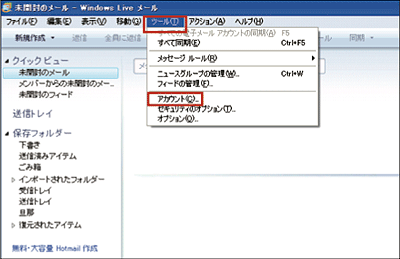
-
アカウント画面が表示されますので[追加]ボタンをクリックします。
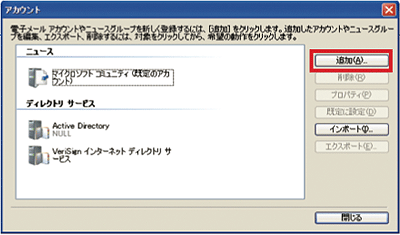
-
アカウントの追加画面が表示されますので[電子メールアカウント]を選択し、[次へ]ボタンをクリックします。
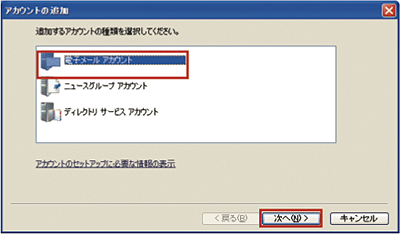
-
[名前]画面が表示されますので、以下の入力を行い[次へ]ボタンをクリックします。
![[名前]画面](img/win_7_live04.gif)
| 電子メールアドレス |
メールアドレス(@以降もすべて) |
| パスワード |
メールパスワード |
| パスワードを保存する |
チェックする |
| 表示名 |
お客様のお名前 |
| 電子メールのアカウントのサーバ設定を手動で構成する |
チェックする |
-
引き続き、電子メールアカウントを追加する画面で以下のように設定し、[次へ]ボタンをクリックします。
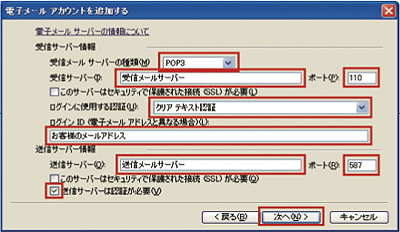
| 受信メールサーバーの種類 |
POP3 |
| 受信サーバー |
pop.hb.tp1.jp |
| ポート |
110 |
| ログインに使用する認証 |
クリア テキスト認証 |
| ログインID |
メールアドレス(@以降もすべて) |
| 送信メールサーバー |
smtp.hb.tp1.jp |
| ポート |
587 |
| 送信サーバーは認証が必要 |
チェックする |
-
設定完了の画面が表示されますので、[完了]ボタンをクリックします。
以上で設定は完了です。
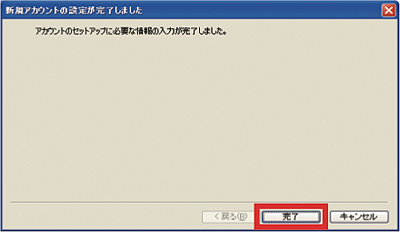
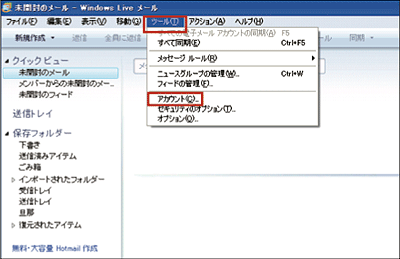
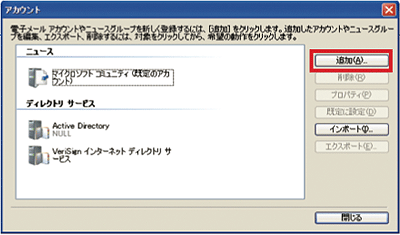
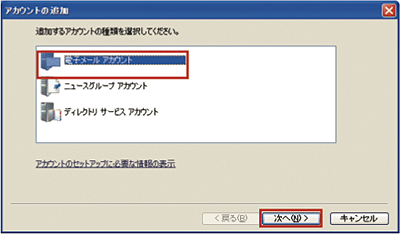
![[名前]画面](img/win_7_live04.gif)